这不是全原创哦(至于非原创来自哪里emmm百度百科,其他博主,微博等很多地方,我给忘了),本人本科软工,实习被分到测试于是新学的自动化,遇到了很多emm很疲惫的问题,所以结合各个网站微博及本人身边的前辈的笔记说明,完善了一下,可能不太全但是希望各位姐妹在学习过程中不要花费太多的时间(像我一样),时间最重要。有错误欢迎指出!会及时修改
Appium环境的配置及其安装
appium的定义(或许不太全)
appium的核心其实是一个暴露了一系列REST API的server。
这个server的功能其实很简单:监听一个端口,然后接收由client发送来的command。翻译这些command,把这些command转成移动设备可以理解的形式发送给移动设备,然后移动设备执行完这些command后把执行结果返回给appium server,appium server再把执行结果返回给client。
在这里client其实就是发起command的设备,一般来说就是我们代码执行的机器,执行appium测试代码的机器。狭义点理解,可以把client理解成是代码,这些代码可以是java/ruby/python/js的,只要它实现了webdriver标准协议就可以。
开始最让人头疼的Appium的环境配置及其安装吧
一.安装node.js0.8版本及以上
地址:https://nodejs.org/
https://nodejs.org/zh-cn/
下载适合自己电脑的机型
Windows的安装超级简单,一直next就好了
验证安装是否成功 win+R >cmd >node -v 回车
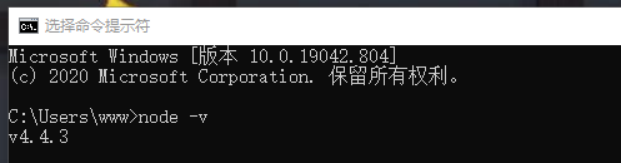
出现如上版本号即为安装成功
将其安装路径添加到环境变量中,path ->新建-> 添加其路径
或者检查Node.js是否安装成功,打开Windows 命令提示符,敲入“npm”命令回车,如下图则表示成功:

然后要配置npm参数(我看有的博主也没改,我看的网课也没改,所以我没改,但是毕竟有博主这样写着万一要用呢),我使用的默认安装路径,如果修改了安装路径就要把命令当中的路径换成实际路径,打开cmd,操作如下:
npm config set prefix=“C:\Program Files\nodejs\node_global”
npm config set cache=“C:\Program Files\nodejs\node_cache”
npm config set init-module=“C:\Program Files\.npm-init.js”
npm config set registry=“https://registry.npm.taobao.org/”
npm config set tmp=“C:\Program Files\Temp”
npm config set userconfig=“C:\Program Files\.npmrc”
二. 安装配置Java的JDK及配置环境变量
(1) JDK的下载
下载地址:https://www.oracle.com/java/technologies/javase-downloads.html
下载版本选择主流的jdk1.8的版本:jdk-8u241-windows-x64.exe
a)双击刚刚下载的安装文件,将弹出欢迎对话框,单击“下一步”按钮,如图1.1所示。

b)在弹出的对话框中,可以选择安装的功能组件,这里选择默认设置,如图1.2所示。

(3)单击“更改”按钮,将弹出“更改文件夹”对话框,在对话框中将JDK的安装路径更改为D:\Program Files\Java\jdk1.8.0_111,如图1.3所示,单击“确定”按钮,将返回到”定制安装”对话框中。

c)单击“下一步”按钮,开始安装JDK。在安装过程中会弹出JRE的”目标文件夹“对话框,这里更改JRE的安装路径为D:\Program Files\Java\jre1.8.0_111,如图1.4所示,然后单击“下一步”按钮,安装向导会继续完成安装进程。

d)安装完成后,将弹出如图1.5所示的对话框,单击“关闭”按钮即可。

(2) 配置JDK的环境变量:
我的电脑右键属性–>高级系统设置–>高级–>环境变量–>系统变量:
1、新建系统变量:
变量名:JAVA_HOME
变量值:C:\Program Files\Java\jdk1.8.0_211 (这里是jdk的实际安装路径)
2、新建系统变量:
变量名:CLASSPATH
变量值:.;%JAVA_HOME%\lib;%JAVA_HOME%\lib\tools.jar;%JAVA_HOME%\lib\dt.jar; (前面有一点和冒号不能少)
3、编辑PATH变量,在PATH的最后面添加:
%JAVA_HOME%\bin;%JAVA_HOME%\jre\bin;(PATH中原来的路径不要去掉哦)
4、验证是否安装并配置成功:
在dos中输入javac和java -version验证。(分别出现一堆英文和jdk的版本信息则说明安装配置成功!)
三.安装sdk并配置sdk的环境变量
(1)Sdk下载地址:http://tools.android-studio.org/index.php/sdk下载后的到的目录如下图

(2) SDK的安装
进入D:\android-sdk-windows目录,双击SDK Manager.exe下载对应的包:

a.以下三个Android工具包必须安装:只需要下载最新的版本就行了。

b.Extras(附加设备)

c.安卓版本:安装和手机安卓版本一致的SDK。

(3) 配置SDK的环境变量
我的电脑右键属性–>高级系统设置–>高级–>环境变量–>系统变量:
1、新建:
变量名:ANDROID_HOME
变量值:D:\android-sdk-windows (SDK的实际安装路径)
2、编辑PATH,在最后面添加:
%ANDROID_HOME%\platform-tools;%ANDROID_HOME%\tools;%ANDROID_HOME%\build-tools\29.0.3;
(如果原来PATH路径最后不是;则加一个;再添加上面的内容)
3、验证是否安装并配置成功:
在dos中输入adb验证。在最上面出现Android Debug Bridge version版本信息,如下图表示成功!

若输入adb不成功则自行下载adb压缩包去解压即可(一般下载的sdk中的 platform中都有adb.exe ,可以将此目录放入环境变量path中),adb的安装方法可参考如下链接https://blog.csdn.net/weixin_43927138/article/details/90477966
注意:他在哪个目录下,才可以到安装的那个目录下执行dos命令 在
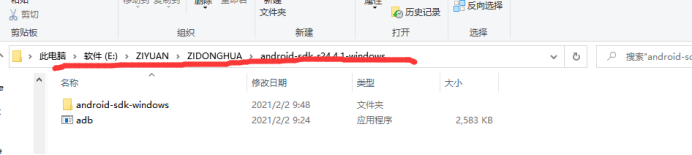
在画红线的地方输入cmd -> adb 出现上面截图类的命令说明安装完成。找到adb在SDK里的绝对路径,放入环境变量path中(绝对路径不带入adb.exe)
这样配置好了的话直接就可以在dos下运行adb了

输入adb version 出现版本号就成功啦!

附上adb常用命令
启动 adb server 命令:adb start-server
停止 adb server 命令:adb kill-server
查询已连接设备/模拟器:adb devices
该命令经常出现以下问题:
offline —— 表示设备未连接成功或无响应;
device —— 设备已连接;
no device —— 没有设备/模拟器连接;
List of devices attached 设备/模拟器未连接到 adb 或无响应
四.模拟器的安装和配置
我使用的是夜神模拟器,下载地址https://www.yeshen.com/
1.进入cmd 输入adb version命令,查看adb版本,我电脑的adb版本为1.0.41
2、输入nox_adb version 命令,查看模拟器的adb版本,发现模拟器的版本是1.0.36与android-sdk的adb版本不一致或者出现以下情况

首先进入android-sdk的platform-tools目录下复制adb.exe
进入模拟器的安装目录下,修改nox_adb.exe的名字为nox_adb.exe.bak如下图所示

把android-sdk的adb.exe文件复制到桌面一份,修改adb.exe的名称为nox_adb.exe,再把桌面修改完名称的nox_adb.exe复制到模拟器的Nox\bin目录下
就完成啦,如果在cmd下还是显示不是外部命令等说明系统变量没有配置进去,在其目录下进入cmd,输入nox_adb version就可以查看了

五.安装和配置Appium(appium-server)
https://blog.csdn.net/qq_40221345/article/details/78947088这是新版安装教程(这个最全)以下新版安装说明来源于以上链接
注意:最好不要下载最新版的,如果下载了最新版的话推荐简约指南如下链接http://www.testclass.net/appium/appium-base-server/
一、使用appium的前提条件:
1.appium正确安装
检验是否正确安装命令:电脑cmd里输入appium -doctor,会有如下显示

2.一部(Android)手机or模拟器,并且连接电脑,(手机设置-关于手机-版本号,连续点击三次版本号,手机就会打开开发者模式),在电脑cmd里输入,adb devices回车,如果正确连接,则可以获取到手机的唯一识别码。如下图

3.准备一份将要测试的移动app的apk
4.有反编译文件包AXMLPrinter2.S.jar,下载地址:http://download.csdn.net/download/zhuiqiuaaa/10109311
一切准备OK之后,接下在我们反编译…
二、把apk进行反编译
1.首先我们把apk文件和反编译文件都放在一个文件夹里,之后再把apk文件的apk扩展名改成zip压缩包格式,然后再进行解压到当前文件夹,这时会解压出来一些文件夹和文档,之后再把zip格式修改成apk格式。
2.在当前文件夹里按住Shift+右键,选择“在此处打开PowerShell窗口”,输入java -jar AXMLPrinter2.jar AndroidManifest.xml > AndroidManifest.txt 回车,会发现文件夹里会多出一个反编译文件AndroidManifest.txt(注:此反编译名是自己起的,只要是txt格式就ok),如下图:

这样就反编译完成啦!!!
三、接下来我们开始配置appium界面里的东西配置好,如下图:

之后点击三角符号运行,大概等待几秒,下面就会生成一些日志文件,如下图:

做到此步,appium算是把一个项目的准备阶段都配置好啦,之后就时自动化代码来干的事情了
六.安装和配置(appium-desktop)
(1) 下载和安装appium-desktop。
https://bitbucket.org/appium/appium.app/downloads/
当然也可以选择自行百度官网
当前最新版本为 AppiumForWindows_1_4_16_1.zip ,注意这是一个 Windows 版本,如果你的电脑为MAC请下载 appium-1.5.3.dmg 。
将下载的 AppiumForWindows.zip 进行解压,点击 appium-installer.exe 进行安装。
把路径C:\Program Files (x86)\Appium\node_modules.bin添加到环境变量Path ,至此,Appium的环境就算搭建好了。
注意:网上说是这个路径(C:\Users\Administrator\AppData\Roaming\npm),但是我开始这样配置了并没有成功,如果有按照我的方法还没有配置成功的姐妹可以把这个路径也加到Path里试试。
查看appium是否安装成功,cmd输入命令:appium-doctor (没有空格),安装成功信息如下图:

安装不成功是这样:

(2) 打开appium输入:127.0.0.1和4723登录,如下图:

如果此端口被占用:可以使用此命令检查端口是否被占用:netstat -ano | findstr 4723
(3) 配置Appium检查器:
A.Appium右上角有三个选项分别为:
start inspector session 开始检查回话(点击它)
Get Raw Logs 获得原生日志
Stop Server 停止服务

B.点击Automatic Server(自动化服务)【像搜索的按钮】
在Desired Capabilities选项中输入如下内容,如图:

deviceName:设备名称
获取方式:通过adb devices获取。输入adb devices后出现,连模拟器的话一般是模拟器的端口号,可在下载版本模拟器的官网找到。
platformName:操作系统名称
可填写:Android和IOS
值为:Android
platformVersion:操作系统版本
查看手机的anroid版本获取得到。
appPackage:包名
手机点击查看软件详情可以看到;或者输入aapt dump badging (然后拉入测试目标的
安卓包(后缀为.apk))
appActivity:activity程序主入口
查看activity:
adb shell dumpsys activity | findstr “包名”
在手机上面打开你想获取的App包名,在CMD中输入命令: 输入代码如下:adb shell dumpsys window w |findstr / |findstr name=
(可以同时看到包名和activity)
七.Maven工具的下载及其配置
JAVA可能还要下载一个maven 导入java- client依赖包
maven下载地址:link
然后配置环境:此电脑→属性→高级系统设置→环境变量→系统变量→新建 MAVEN_HOME
在Path环境变量下添加%MAVEN_HOME%\bin
然后在cmd下——>输入 mvn -v 出现版本号即配置成功
下一步要做的就是,在自己的编译工具上配置Maven
这是IDEA和eclipse及Maven库的配置的链接
(Python的话也要有一个环境的安装,由于目前还没装这个,我主要用的是java装了再去整理问题笔记啦!有问题欢迎指出,我也是自己摸索的,加油)




















 481
481











 被折叠的 条评论
为什么被折叠?
被折叠的 条评论
为什么被折叠?








